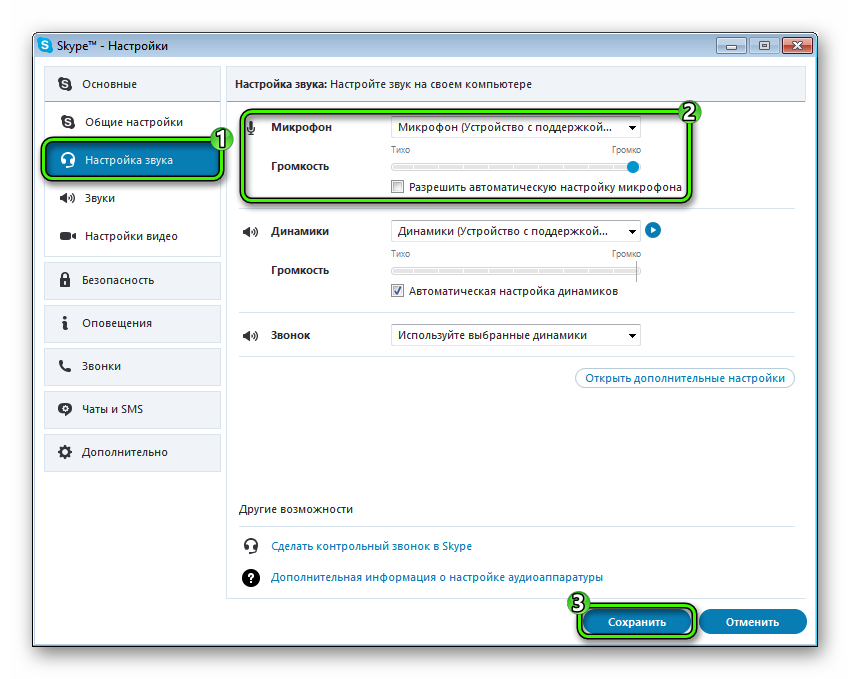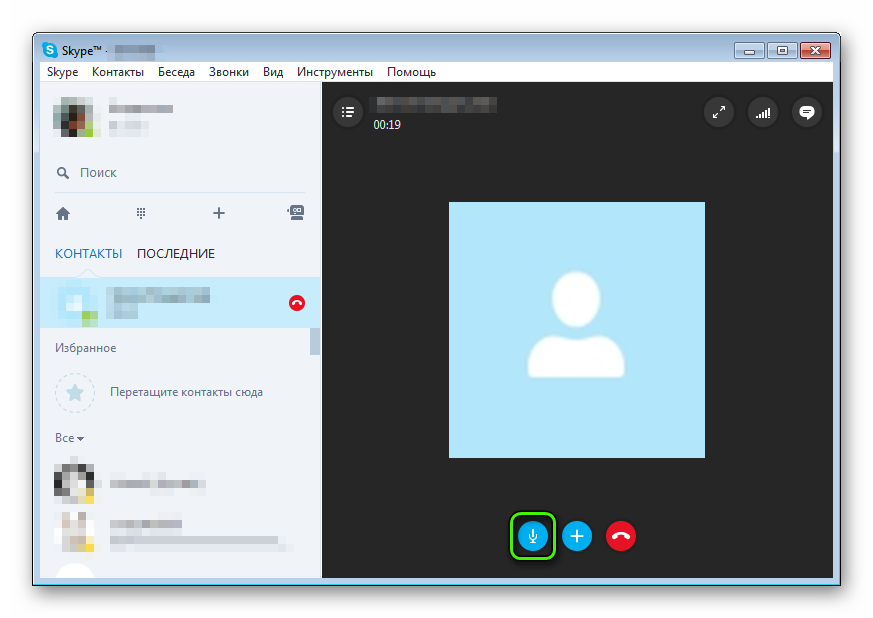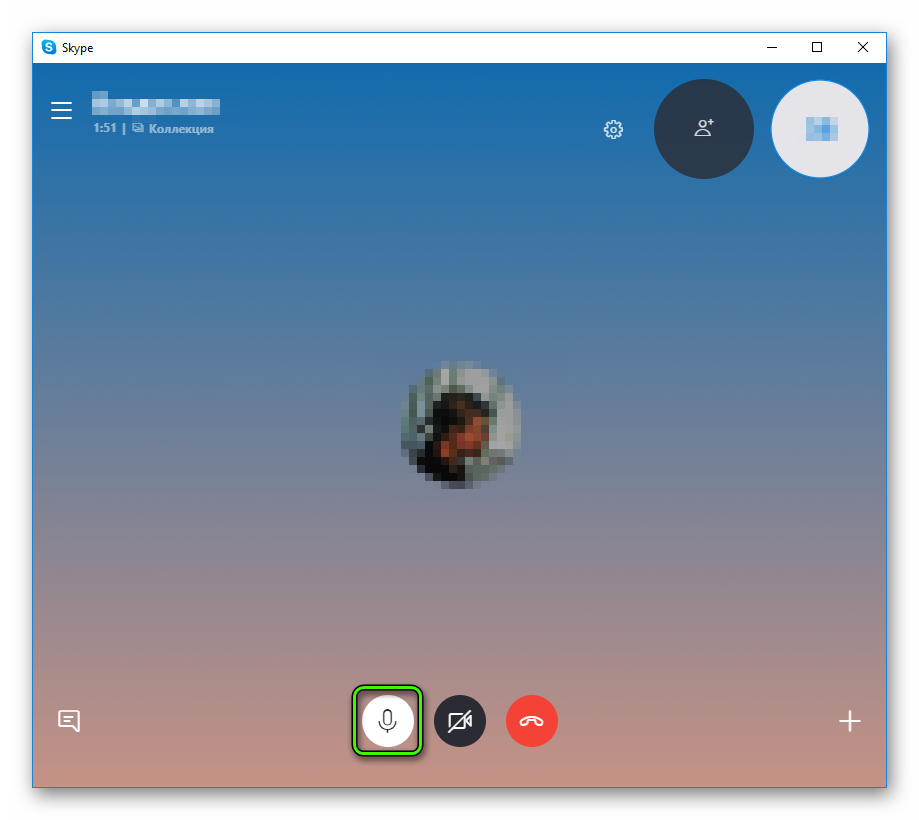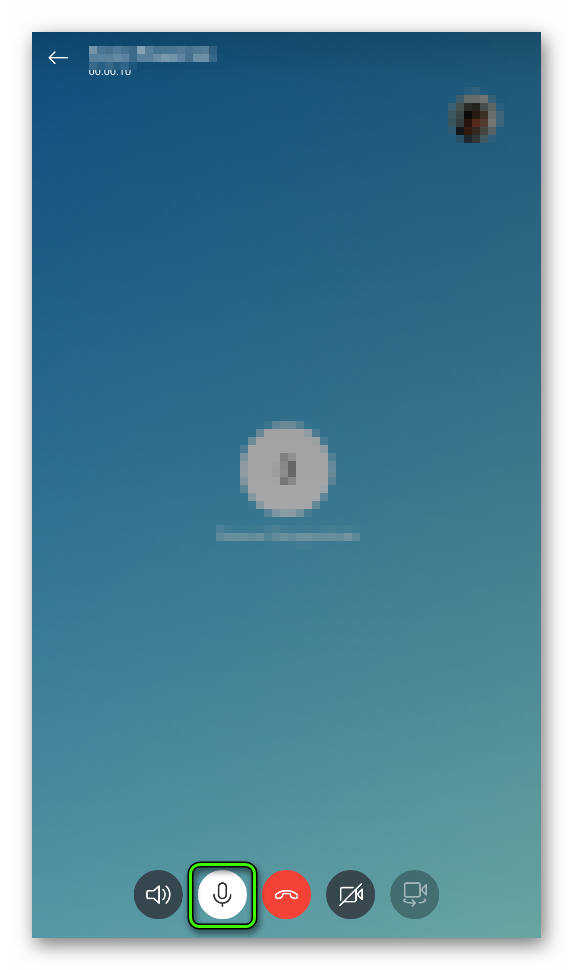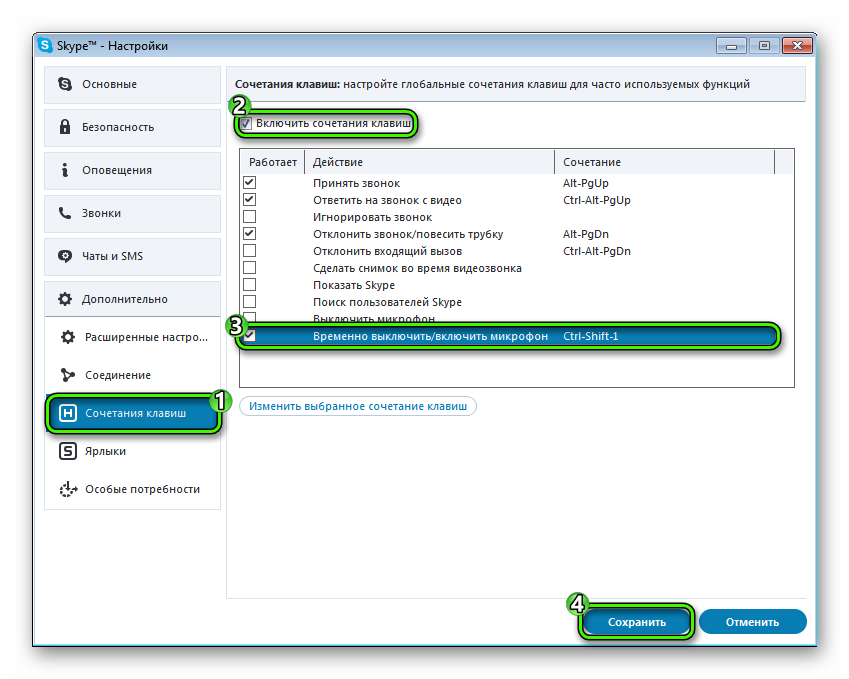- Как включить и выключить микрофон в Skype
- Подробности
- Подключение устройства в программе
- Включение и отключение в ходе беседы
- Горячие клавиши
- Как проверить микрофон на iPhone?
- Какие причины проблемы?
- Устранение неполадок с микрофоном на iPhone
- В Skype не работает микрофон на iPhone
- Как включить микрофон в Скайпе на разных устройствах
- Как включить микрофон в Скайпе на компьютере или ноутбуке
- Включить микрофон на других устройствах
- Настройка микрофона в Скайпе
- Проблемы с микрофоном в Скайпе
Как включить и выключить микрофон в Skype
Современные мессенджеры проповедуют необходимость использовать устройства ввода и вывода для общения. Это связано не только с улучшением коммуникации между собеседниками, но и популярностью голосовой связи. сегодня мы поговорим о том, как осуществляется управление микрофоном в Скайп. Рассмотрим характерные особенности процедуры, преимущества проекта в целом.
Подробности
Первым делом пользователю необходимо убедиться, что в самом Skype устройство настроено корректно. Дальнейшая его активация и деактивация возможна двумя способами:
- С помощью специальной кнопки, доступной непосредственно в окне вызова.
- Через горячие клавиши на клавиатуре, которые в некотором случае выйдет изменить.
Подключение устройства в программе
К счастью, этот шаг владельцы мобильных устройств могут пропустить. А вот на компьютерах и ноутбуках он иногда требуется. В случае использования старой программы все делается так:
- В главном окне жмем на «Инструменты», а затем – «Настройки…».
- На странице параметров переходим к опции «Настройки звука».
- Проверяем, корректное ли устройство выставлено в «Микрофон». Если это так, то когда вы что-то в него скажете, ползунок «Громкость» будет заполняться зеленым цветом. В противном случае – смените его.
- Нажатие кнопки «Сохранить» запишет новые настройки.
А для нового Skype изменение параметров выполняется так:
- Нажмите на иконку, что расположена правее вашего имени.
- Затем зайдите в «Настройки».
- Тут вам нужен пункт «Звук и видео».
- Убедитесь, что опция «Микрофон» настроена корректно.
Включение и отключение в ходе беседы
Тут уже все несколько более интересно. Дело в том, что вы можете отключить микрофон в Скайпенепосредственно во время звонка и в случае использования компьютера, и на мобильном устройстве. При этом собеседника будет слышно, а вас – нет.
Кнопка для старого Скайпа:
Для нового:
Для мобильного приложения:
Горячие клавиши
Под этим названием понимается сочетания клавиш, с помощью которого производятся какие-либо действия. Например, выключение и включение микрофона в Скайпе. Настроить данную функцию выйдет только в старой версии. В новой же статично используется одновременное нажатие Ctrl + M на Windows и Cmd + Shift + M на Mac OS. А в мобильном приложении она совсем недоступна.
А теперь разберемся с старой программой:
- Откройте страницу настроек.
- Перейдите к третьему пункту вкладки «Дополнительно».
- Активируйте верхний пункт, а затем «Временно выключить…».
- Установите новую комбинацию и примените настройки, кликнув на «Сохранить».
Теперь во время разговора для выключения и включения микрофона можно использовать установленное сочетание.
Источник
Как проверить микрофон на iPhone?
время чтения: 3 минуты
Пользователи сталкиваются с проблемой, как включить микрофон на iPhone. Чтобы решить проблему, рассмотрим, как проверить микрофон на iPhone, возможные причины неполадок.
При совершении звонков случается, что собеседника плохо слышно. Возникают такие проблемы:
- собеседник не слышит вашей речи;
- плохая слышимость;
- голосовая служба не распознает поисковые запросы;
- при записи звук искажается или воспроизводится с ошибками;
- не изменяется источник воспроизведения звука во время звонка.
В таком случае следует разобраться, как проверить микрофон на Айфоне. Чтобы выяснить причину неполадки, проводится тестирование с использованием специального программного обеспечения.
Если вы не знаете, где физически располагается микрофон, изучите руководство производителя. При тестировании убедитесь, что к устройству не подключены наушники или гарнитура.
- Чтобы проверить исправность динамика, запустите программу «Запись». Нажмите на кнопку запуска. Произнесите любую фразу отчетливо. Прослушайте результат. Вы должны четко слышать свой голос.
- Для тестирования переднего и заднего модулей запустите приложение «Камера». Запишите видео. Прослушайте качество звука. Вы должны четко слышать, что говорите. В противном случае почитайте, почему запись экрана без звука на Айфоне.
Если во время разговора голос не слышно, убедитесь, что ничто не перекрывает проход микрофона. Если голосовой помощник не реагирует, проверьте, не загрязнен ли динамик.

Какие причины проблемы?
Проблема может быть вызвана следующими причинами:
- Попадание влаги внутрь. В таком случае следует разобрать корпус, и просушить детали. Если используется фен, то на минимальной мощности.
- Отказ работы программного обеспечения. В таком случае потребуется сменить прошивку в сервисном центре.
- Повреждение целостности микросхемы. Потребуется замена детали.
Устранение неполадок с микрофоном на iPhone
Если после проверки оборудования, проблема не устранена, следуйте алгоритму:
- Отключите наушники, гарнитуру и другое внешнее оборудование.
- Когда держите смартфон в руках, проследите за тем, что ничто не закрывает микрофон и динамики.
- Снимите чехол, который перекрывает доступ к детали.
- Проведите чистку оборудования от пыли и грязи. Делайте это аккуратно, чтобы не повредить микросхему.
- Перезагрузите телефон. Службы при длительной работе начинают неправильно функционировать.
- Проверьте установку обновлений операционной системы. Некоторое оборудование не работает без новых драйверов.
- Сбросьте систему до заводских настроек.
Если по каким-то причинам включить микрофон на Айфоне не удалось, обратитесь в сервисный центр. Мастер проведет диагностику и ремонт.

В Skype не работает микрофон на iPhone
Если микрофон Айфона не запускается в Скайпе, следуйте инструкции:
- Перейдите в пункт настроек.
- Выберете параметры конфиденциальности.
- Выберете настройки микрофона.
- Перетащите ползунок во включенное положение.
Этот способ подходит для решения проблем и с другими мессенджерами. Если программный метод не принес результата, сломан физический модуль. Рекомендуется отнести устройство в сервис для диагностики.
Теперь вы знаете, как включить микрофон на Айфоне. Для установки новой детали требуется специальное оборудование, которое есть у мастеров. После починки все должно функционировать нормально.
Источник
Как включить микрофон в Скайпе на разных устройствах

Как включить микрофон в Скайпе на компьютере или ноутбуке
Теперь перейдем к основному, а именно к включению микрофона на компьютере или ноутбуке. Большинство пользователей использует Скайп именно на этих устройствах, ведь первая версия программы была создана именно для компьютера.
Начнем с компьютера, сама работа не столь трудна, как вам кажется на первый взгляд:
- первое что нужно сделать – это просто набрать в Скайпе собеседнику, в большинство случаев микрофон включится сам;
- если автоматического включения не произошло нужно проверить подключения устройства с ПК;
- далее надо открыть меню Скайпа, а именно «Инструменты» − «Настройки»;
- нужно выбрать пункт «Общие» и затем «Настройка звука»;
- требуется нажать «Микрофон» далее выбрать подключенный микрофон;
- перезагрузите Скайп и наслаждайтесь общением.
На ноутбуке процесс почти не отличается от ПК. Но кроме всех прочих пунктов, описанных выше, на ноутбуке нужно найти кнопку включения микрофона и нажать на нее. Еще один важный нюанс, программа может просто-напросто не увидеть подключенное вами устройство. В этом случае попробуйте перезагрузить систему. Теперь вы знаете, как включить микрофон в Скайпе на ноутбуке или компьютере, но есть еще и другие устройства.
Включить микрофон на других устройствах
Скайп добрался и до наших гаджетов. Теперь не редкость увидеть программу на телефоне или планшете. Но и на этих устройствах микрофон тоже нужно настраивать.
Перед тем, как включить микрофон в Скайпе на планшете, нужно зайти в инженерное меню, при этом следует быть очень внимательными. Для входа в настройки можно использовать код производителя или воспользоваться приложениями. Так как коды у каждого производителя разные, советуем использовать приложения.
Самым популярным приложением для инженерных настроек является Mobileuncle.
Рассмотрим подключение микрофона на примере Mobileuncle. После установки приложения, перед вами откроются настройки. Все что нужно — это перейти по вкладкам «Audio» — «Normal Mode» — «Mic». Для включения микрофона стоит выбрать «LoudSpeaker Mode». После этого перед вами откроется уровень звука, настраиваем уровень под себя и сохраняем.
Для начала нужно проверить качество связи интернет-соединения и закрыть лишние приложения на телефоне. После этого просто позвоните по Скайпу, если микрофон все еще не работает, стоит сделать следующие действия:
- в окне звонков найдите знак, обозначающий микрофон;
- если он зачеркнут, просто нажмите на него;
- далее меню «Звонки» и переходим на «Настройки звонков» – здесь нужно отметить галочкой запись «Разрешить автоматическую настройку микрофона».
Теперь вам известно, как включить микрофон в Скайпе на телефоне ОС Android, но для системы IOS требуются немного другие манипуляции. Нужно зайти в «Настройки» и перейти по вкладкам «Конфиденциальность» – «Микрофон» и выбрать «Открыть приложению Скайп доступ к микрофону». Так вы сможете включить микрофон в Скайпе на Айфоне или Айпаде.
Далее рассмотрим, как включить микрофон на веб-камере в Скайпе. Дело в том, что в камерах также может быть встроенный микрофон и его необходимо правильно включить. Для этого нужно на панеле задач выбрать «Пуск» и зайти в «Панель управления». После этого в меню «Звук» найти пункт «Записывающие устройства» и выбрать микрофон web-камеры устройством по умолчанию. Далее перейдите в настройки Скайпа, а именно «Инструменты» − «Настройки» и выбрать подключенную веб-камеру.
Нам осталось только рассмотреть, как включить микрофон на МакБуке в Скайпе. Для включения микрофона надо зайти в настройки Skype и перейти на вкладку «Аудио/видео».
В списке нужно выбрать подключенное устройство. Осталось только убрать галочку под устройством, и все будет работать.
Настройка микрофона в Скайпе
Стандартные установки Скайпа мы уже прошли, далее речь пойдет о том, как включить микрофон в Скайпе при помощи кнопки. Для этого нужно выполнить следующие действия:
- зайти в меню программы, потом найти пункт «Инструменты» − «Настройки»;
- в настройках нужно выбрать строку «Дополнительно» и найти подпункт «Сочетание клавиш»;
- затем выберите «Выключить микрофон» – вам откроется окно, в котором нужно выбрать клавишу для включения и выключения.
Если микрофон шумит при разговоре проверьте разъёмы входа и драйвер устройства. Также шумы могут быть в некачественных микрофонах, в этом случае исправить ситуацию невозможно – разве что купить новый, дорогой и качественный.
Проблемы с микрофоном в Скайпе
Бывает такое, что даже после настроек микрофон не работает или работает, но тихо. Для этого нужно сделать следующие действия:
- во-первых проверьте подключение микрофона к своему устройству;
- во-вторых проведите проверку микрофона в других программах и если он не работает, то проблема не в Скайпе, а в самом устройстве;
- попробуйте переустановить саму программу Скайпа;
- если ничего не помогло и программа вообще не видит микрофон, обращайтесь в техподдержку.
В заключение отметим, что микрофон — важный элемент Скайпа. С его помощью вы сможете общаться в сети с друзьями, донести информацию быстрее, чем по чату. С помощью данной статьи вы смогли узнать, как включить микрофон в Скайпе на Андроиде, iOS, и других устройствах.
Источник